[视频]excel表格如何在表格中呈现出2种图形
关于奔腾b90excel表格如何在表格中呈现出2种图形,期待您的经验分享,希望你能感受到,我最真诚的谢意
!
更新:2024-02-19 11:29:34精品经验
来自环球网https://www.huanqiu.com/的优秀用户晟人杂谈,于2017-06-25在生活百科知识平台总结分享了一篇关于“excel表格如何在表格中呈现出2种图形香肠派对”的经验,非常感谢晟人杂谈的辛苦付出,他总结的解决技巧方法及常用办法如下:
 [图]2/6
[图]2/6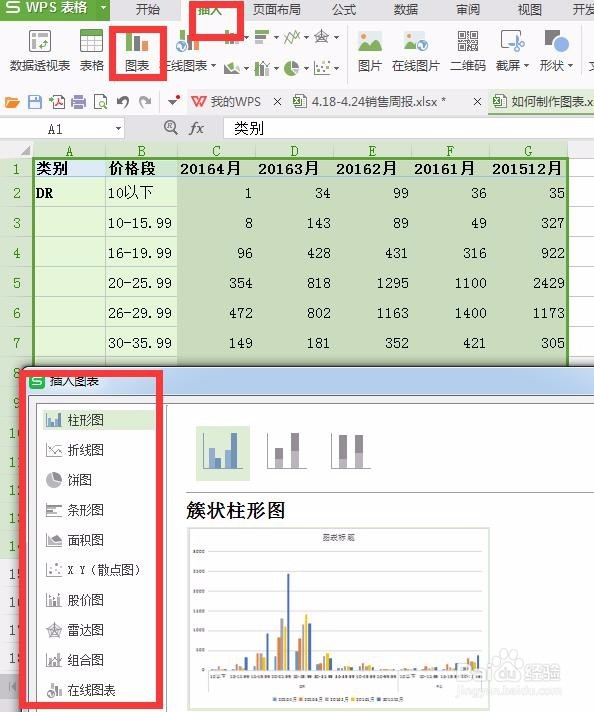 [图]3/6
[图]3/6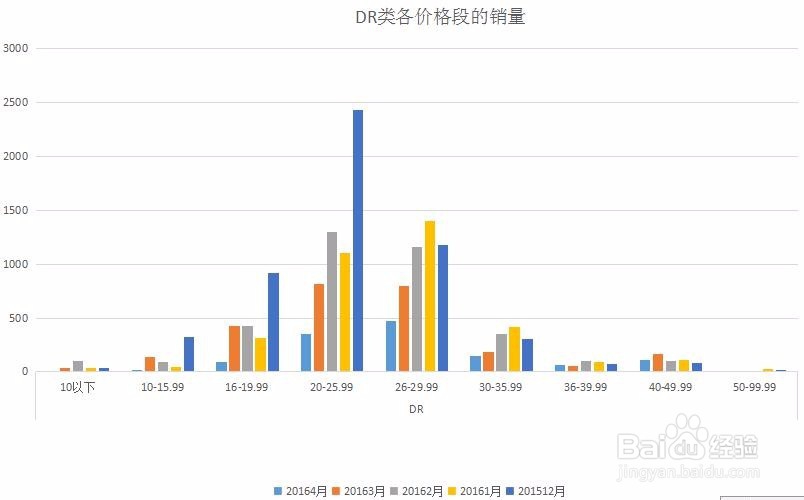 [图]4/6
[图]4/6 [图]5/6
[图]5/6 [图]6/6
[图]6/6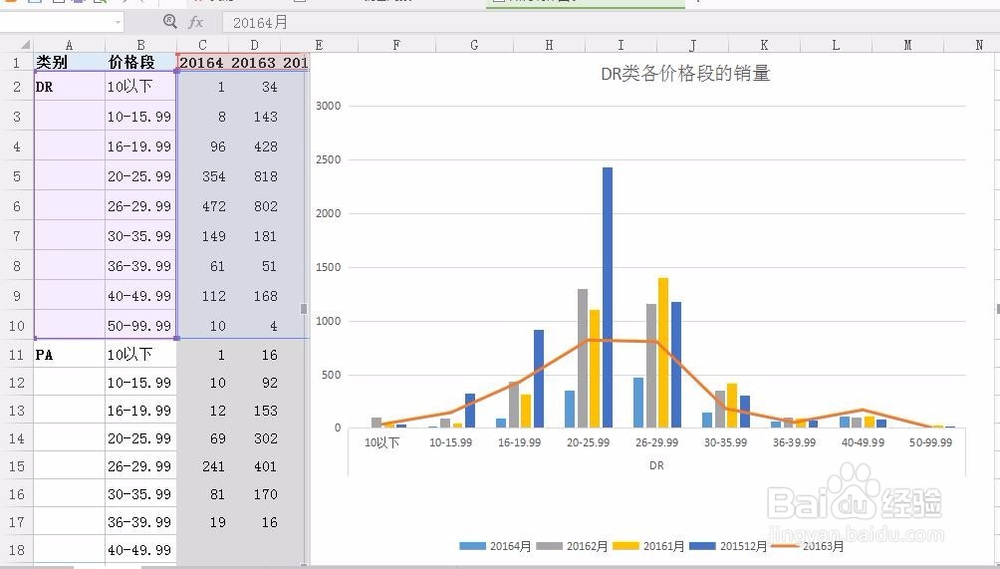 [图]
[图]
7953以前也给大家分享过图表的简单制作方法,那么如果复杂一点的图标,比如在同一个数据中要绘制两种不同形态的图标该怎么办呢?有兴趣的朋友今天可以给我一下来看看如何完成的
工具/原料
excel表格图表工具方法/步骤
1/6分步阅读首先我们要打开一组我们需要的数据,此数据一定要有一定的分段,否则我们让它呈现2种图形就没有意义了,如图所示
 [图]2/6
[图]2/6如图在表格上方选插入项,然后在插入项下选中图表这个项就会出现如图这样的一个界面,再选一个我们自己需要的图形
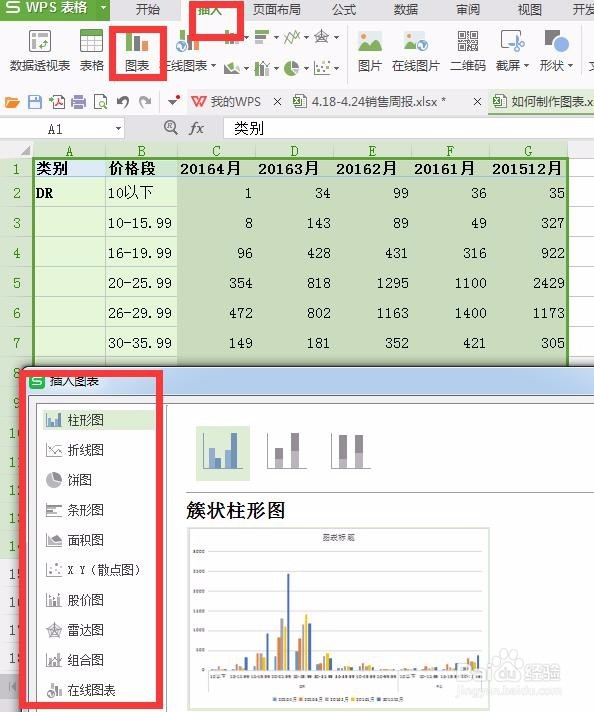 [图]3/6
[图]3/6在这里我就简单的选一个形图,选一个柱形图片,这样就会出现一个柱形图,然后我们把这个图形的标题也写好如图,特别提醒大家在选数据的时候一定要注意数据的完整性
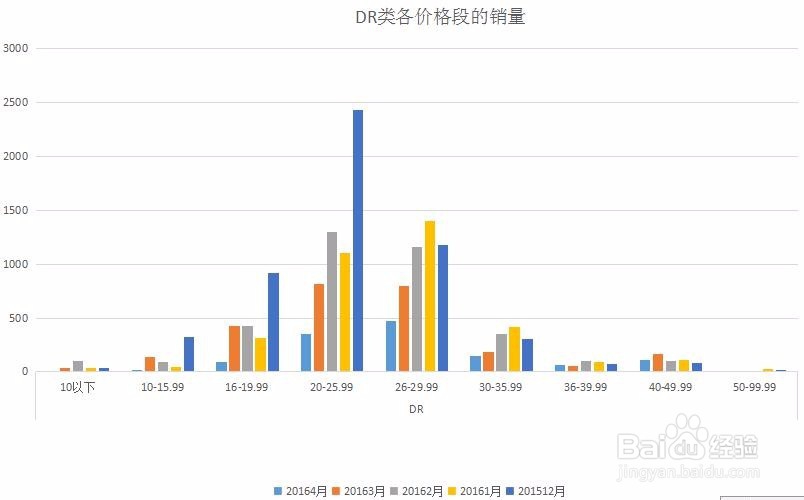 [图]4/6
[图]4/6在我们刚刚做好的柱形图上挑出我们自己要明显标出的数据,这样以便我们做出不同的形图来表达这组数据,如图,我这里就随便选一组数据选20163月的
 [图]5/6
[图]5/6我在这里就选折线图来呈现我们刚刚选的20163月的数据为第2种图形,在原来柱形图上选中数据右击鼠标选更改图表类型这一项将3月的改为折线图,如图所示
 [图]6/6
[图]6/6在上面那一步做完所就点击下面的确定字样,然后原来柱形的图表就会呈现出2种图样,这样柱形图与折线图就混合使用了,这样的混合使用是为了更便捷的呈现最近更新的数据,如图所示
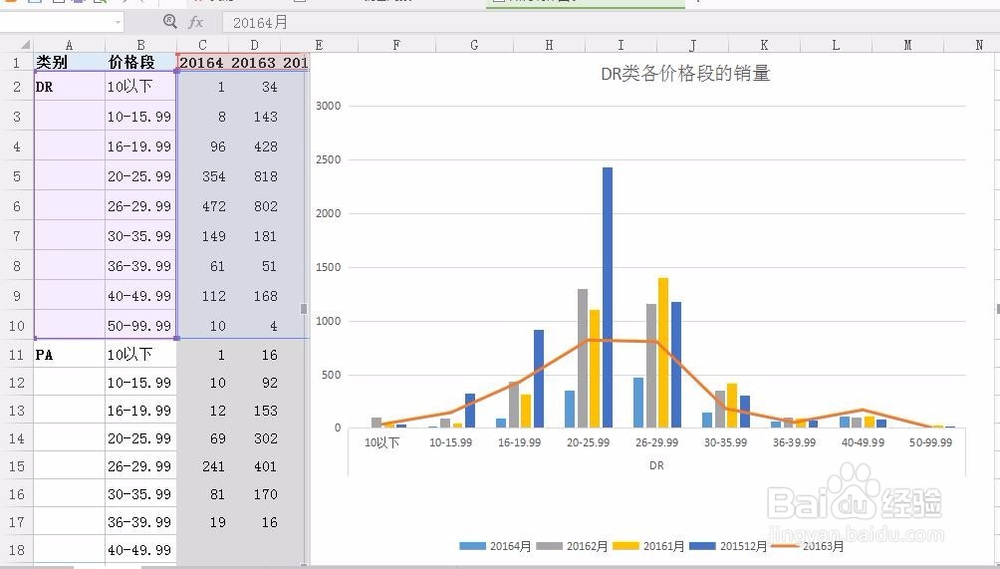 [图]
[图]职场/理财经验推荐
- Q王者荣耀共赴花期怎么翻通关牌
- Q可以2021淘宝开店流程及费用,淘宝开店需要...
- Q独家淘宝店铺装修教程2021新版,10分钟学会...
- Q帮助下通过住房和城乡建设部政务服务门户加注...
- Q为什么中国银行怎么拨打人工服务
- Q怎么看怎样炒股——股市新手入门口诀!
- Q要怎么k线图基础知识k线基本形态分析
- Q有哪些查询自己名下证券账户
- Q要怎么新手该如何操作国债逆回购?有什么流程...
- Q知道双色球开奖号码怎么算中奖
- Q关于新手如何开淘宝店
- Q原创个体营业执照怎么注销可以网上办理
- Q这样手机号不用了怎么办?移动手机卡如何办...
- Q用什么如何通过EXCEL统计表格里面的符号
- Q这个税控盘注销操作流程
- Q怎么办新手怎样开网店详细步骤,1天学会开网...
- Q如何选择2019最新工资个人所得税税率表
- Q怎么苹果手机如何投屏 苹果手机投屏到电视...
- Q谁有手把手教你开网店
- Q华为p10如何开启定时开关机功能
- Q[视频]介绍表格怎么合并重复内容
- Q[视频]帮忙微信怎么截屏电脑屏幕
- Q度小视怎么开启青少年模式
已有 29470 位经验达人注册
已帮助 243117 人解决了问题


